Configurar uma página de resultados para usar um campo de pesquisa no seu site
Ultima atualização: Abril 12, 2024
Disponível com qualquer uma das seguintes assinaturas, salvo menção ao contrário:
|
|
|
|
| Marketing Hub Basic (versão anterior) |
Os visitantes podem procurar conteúdos relevantes no subdomínio do seu sítio Web com um módulo de campo de pesquisa. Para adicionar um campo de pesquisa ao seu site da HubSpot, crie e publique um novo modelo do sistema Search Results Page na ferramenta Gerenciador de design. Em seguida, selecione esse modelo para a página padrão do sistema nas configurações.
Observação: para personalizar o campo de pesquisa para incluir subdomínios, tipos de conteúdo ou caminhos de URL específicos, consulte a documentação para desenvolvedores.
Criar um modelo de sistema de página de resultados de pesquisa
- Na sua conta da HubSpot, acesse Conteúdo > Design Manager.
- Expandir o menu da barra lateral direita, se necessário, clicando no ícone da pasta folder . Em seguida, clique no menu suspenso Arquivo e selecione Novo arquivo. Como alternativa, se você não tiver nenhuma guia aberta no gerenciador de design, pode clicar em Criar um novo arquivo no canto superior direito.

- Na caixa de diálogo, selecione Arrastar e soltar.
- No menu suspenso do Tipo de modelo, selecione a Página de resultados de pesquisa.
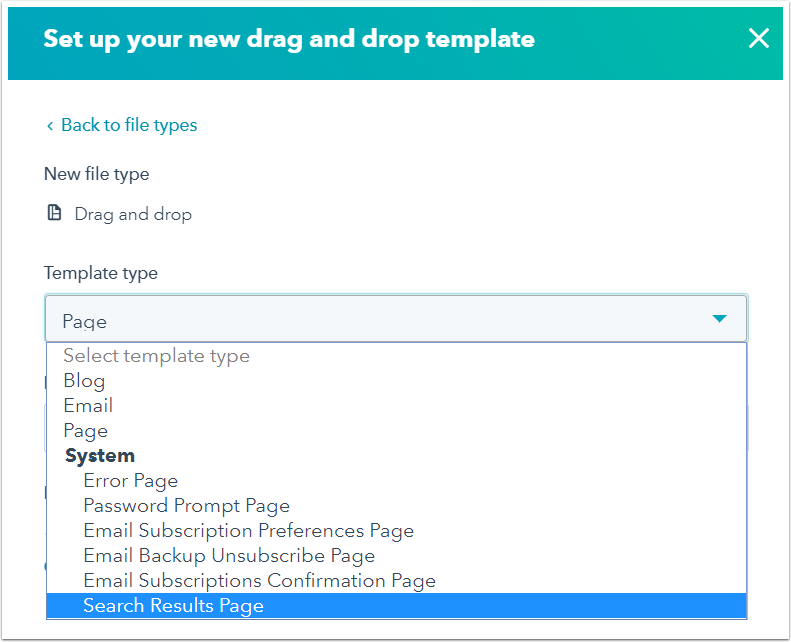
- Dê um nome ao seu arquivo e clique em Criar. Este novo modelo contém dois novos módulos: Site Search Input e Site Search Results.
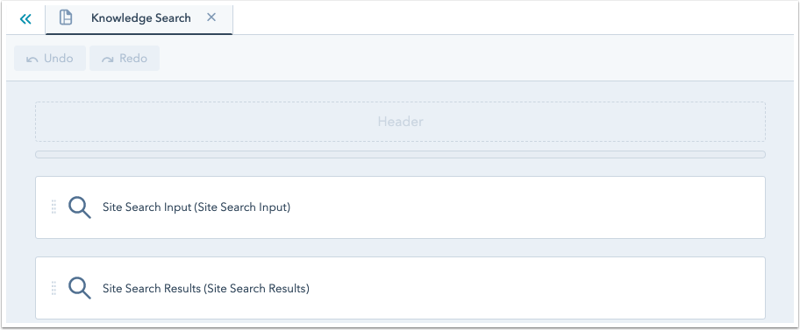
Depois de adicionar seu estilo e outros componentes à página, clique em Publicar alterações para publicar este modelo.
Observe: se o seu site estiver atualmente alojado no domínio predefinido "hubspotpagebuilder", não será carregada uma página de resultados de pesquisa do site. Isto pode ser resolvido alojando o conteúdo num domínio personalizado ligado.
Seleccione este modelo como o modelo do sistema da página de resultados da pesquisa
- Na sua conta HubSpot, clique no ícone de configurações settings icon na barra de navegação superior.
- No menu da barra lateral esquerda, navegue para Conteúdo > Páginas.
- Clique na guia Páginas do sistema.
- No menu suspenso Página de resultados da pesquisa, selecione a página de resultados da pesquisa que você acabou de criar.
- Clique em Salvarpara aplicar suas alterações. Agora você pode usar o módulo de entrada de pesquisa em qualquer lugar no site. Quando um usuário realiza uma pesquisa, os resultados serão exibidos neste modelo de resultado de pesquisa.
